編輯:關於android開發
Android自動化測試工具有很多,但是要免費、易上手,本人覺得就直接使用Eclipse自帶的UIAutomator就不錯。測試人員無需跟開發要代碼信息,只要手機上有安裝之後的APP自己就能做出自動測試用例,況且一通百通,就算是不滿足於UI測試的,找個簡單易上手的先明白原理,再深入了解其它復雜工具也會輕松很多。何樂而不為呢?
UIAutomator是Eclipse自帶的用於UI自動化測試工具,可仿真APP上的單擊、滑動、輸入文本等操作。
在使用之前,需要安裝好java有關的JDK,SDK,然後配置java環境變量。關於安裝JDK,SDK,配置JAVA環境變量網上有數不清的教程,這裡就不廢話了。直接進入主題。
還是簡單介紹一下自動化測試代碼中使用到的類關系:現在還不清楚也沒有關系,先讓程序跑起來,然後在使用API的過程中自然就理解了。
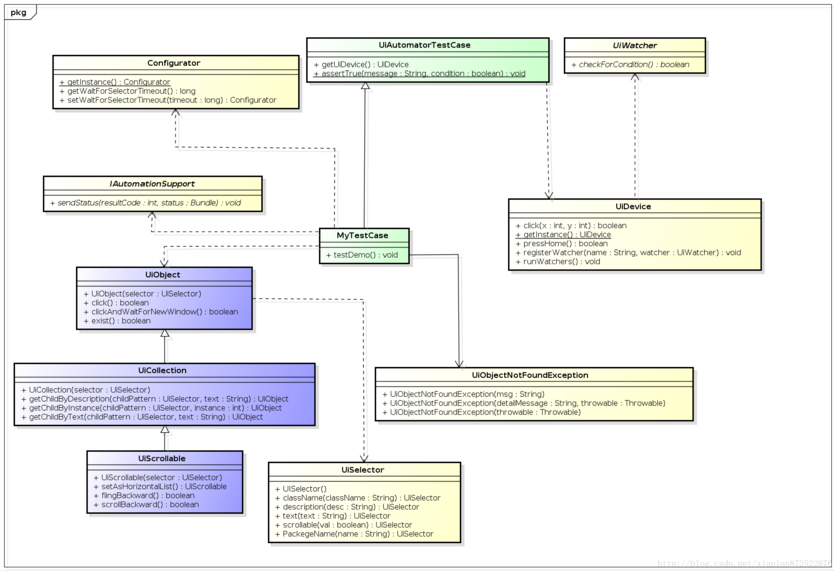
打開Eclipse,操作步驟: 點擊“File—>New—>java Project”,然後打開如下圖的界面:
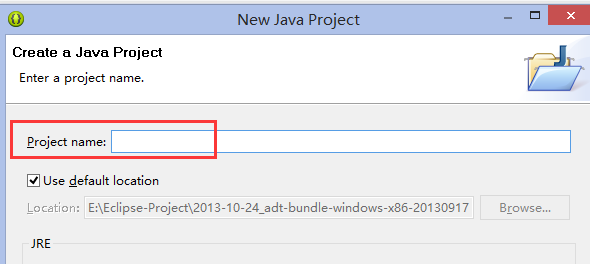
其它的先不用管,既然要求必須輸入Project name,那就輸入。請用英文命名,很多時候中文會帶來許多意想不到的問題。
輸入Project name之後,點擊“Next”進入下一步,看到的界面如下:
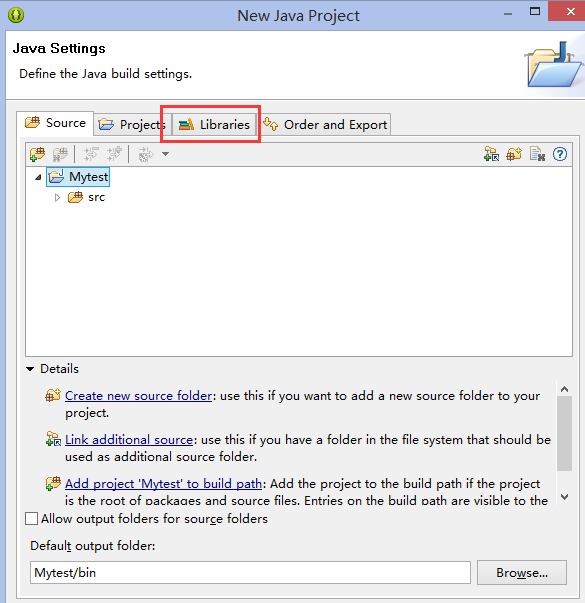
Source下的東西無需關注,點擊“Libraries”,既然是調用java自帶的UIAutomator,就要先引入UIAutomator使用到的包。導入uiautomator相關包:點擊“Add External JARs”
先要找到自己的android.jar 和 Uiautomator.jar 包的位置,一般在安裝文件下的adt-bundle-windows-x86-20130917\sdk\platforms\android-18\ 下,具體要找到自己電腦上的jar位置哦,
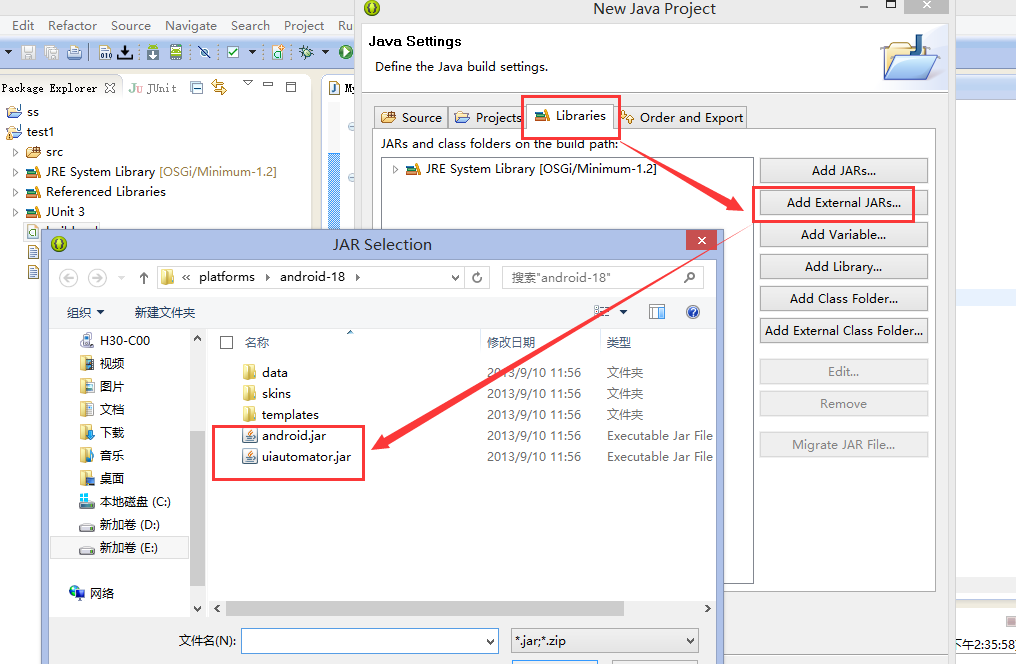
選中兩個jar文件,“打開”導入。
此外還需要再加入本地庫,點擊“Add Library”,選擇Junit,後點擊“next”,使用默認的JUit3。點擊“Finish”。
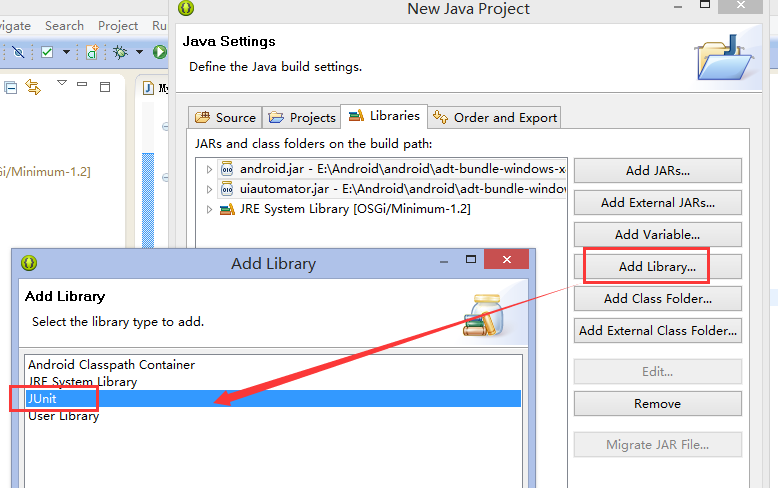
回到New Java Project,點擊“Finish”即可創建工程成功。
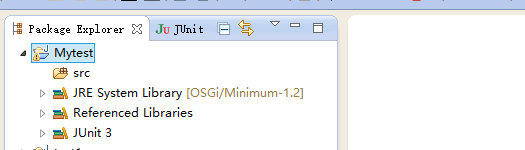
剛剛創建的工程,Src下還沒有任何東西,我們需要創建一個Class文件,用來寫自動化程序代碼。
創建class文件:項目名稱右鍵——NEW——class,寫class內容如下
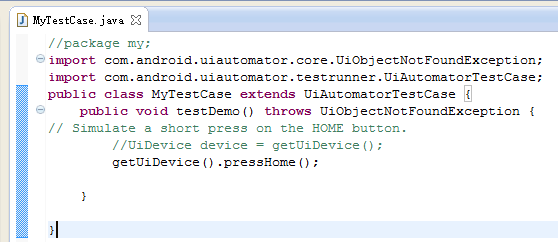
2.1 import UIautomator兩個包
2.2 class 名稱必須和XXX.java名稱相同
2.3每一個public開頭,且以test命名開始的函數,系統就視為一個case,運行時方法的調用順序並不是代碼中的位置順序,而是根據方法名的ASCII碼大小順序調用的。
2.4每一個class都必須繼承自UiAutoMatorTestCase

找到target版本:>android list targets
Id:1
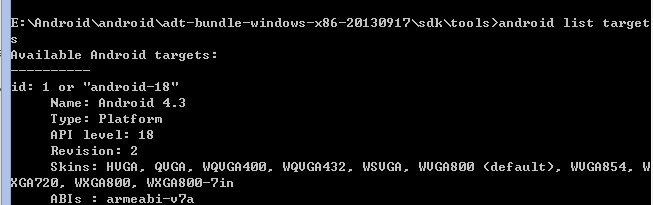
創建build.xml到測試工程中去,用於生成.jar文件:>Android create UItest-project –n testprojectname –t 1 –p testprojectpath

4.1 Update Ant to 1.9
4.2 配置ant使用的javac版本:
右鍵build.xml—》RUN AS —》 External Tools Configurations。
在main Tab 下輸入Argumens: -Dbuild.compiler=javac1.7——》
Apply。
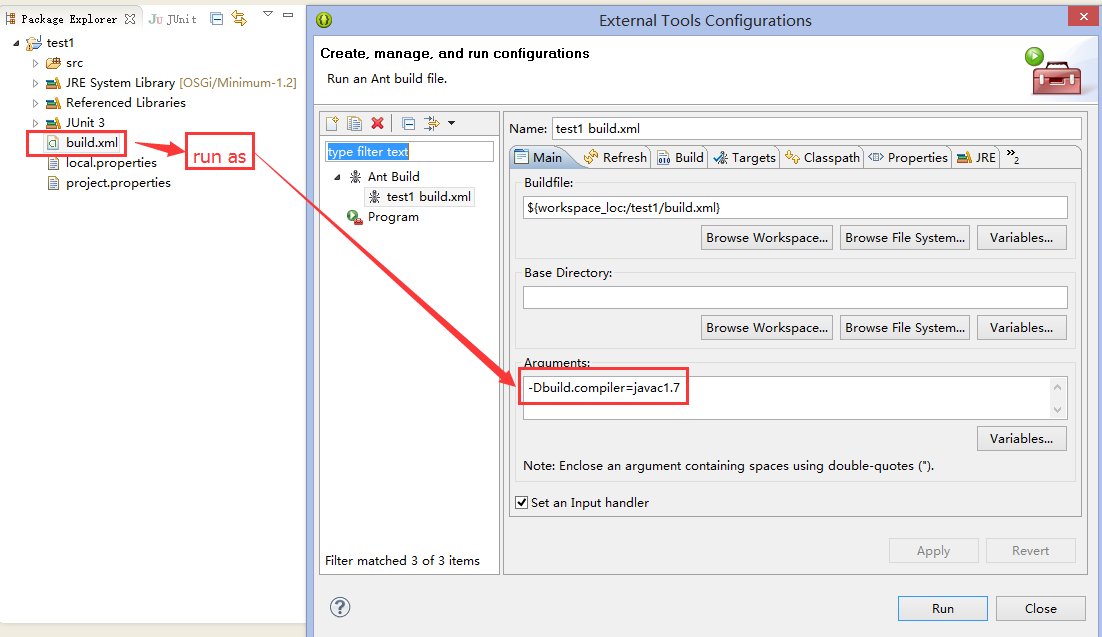
4.3配置sdk中的build.xml 文件E:\Android\android\adt-bundle-windows-x86-20130917\sdk\tools\ant\build.xml: 找到javac,添加includeantruntime="false"
<javac encoding="${java.encoding}"
source="${java.source}" target="${java.target}"
debug="true" extdirs="" includeantruntime="false"
destdir="${out.classes.absolute.dir}"
bootclasspathref="project.target.class.path"
verbose="${verbose}"
classpathref="project.javac.classpath"
fork="${need.javac.fork}" includeantruntime="false">
<src path="${source.absolute.dir}" />
<src path="${gen.absolute.dir}" />
<compilerarg line="${java.compilerargs}" />
</javac>
Cmd環境下需要先找到adb.exe所在位置目錄,完整的命令語句:
adb push <path_to_output_jar> /data/local/tmp
“<path_to_output_jar>”即要放到手機裡的jar文件名及路徑

相反的如果是從手機復制文件到電腦:

Cmd環境下需要先找到adb.exe所在位置目錄,完整的命令語句:
adb shell uiautomator runtest XXX.jar -c XXXClassname
備注:XXX.jar需要運行的jar文件名,
Classname: 需要運行jar中的哪個類的名字

運行結果如下:
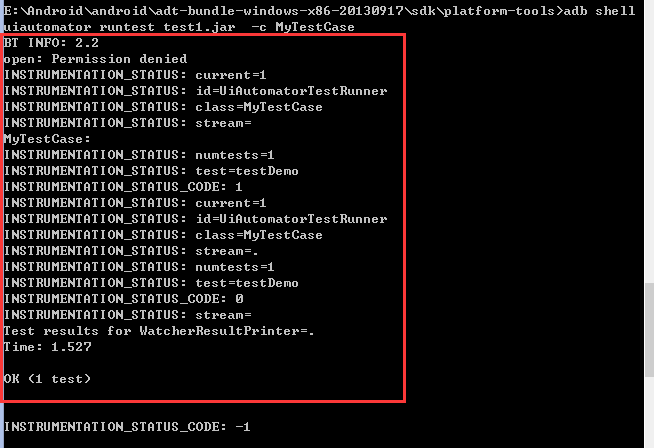
Current: 當前運行的測試編號,與方法名稱相關
Class:當前運行的函數所在的類
Numtests:測試的總數,每一個public testXX就是一個測試數
Test: 當前測試的函數名稱
INSTRUMENTAION_STATUS_CODE:測試狀態碼,1表示正在執行,0表示執行成功,-1編輯運行錯誤
使用UIAutomator獲取手機app控件時,先在手機上運行起對應app
確保電腦與手機已連通。
先在cmd界面到達java的adb.exe所在位置,
運行命令“ >adb shell ”獲取當前連接電腦的設備,如下圖,如果adb shell 運行正常,會彈出“shell@hwH30-C00:/$”
有多個設備連接開發機器時(模擬器或真機),通過設置ANDROID_SERIAL環境變量指定需要截圖的設備。比如下圖的:shell@hwH30-C00:/$ set ANDROID_SERIAL= hwH30-C00,設置連接成功後,返回:“set ANDROID_SERIAL=hwH30-C00”
adb devices命令查看連接中的設備編號

如果當前只連接了一個設備,則不用再在Cmd中執行連接命令
找到uiautomatorviewer.bat安裝目錄,本機中的位置如下:
E:\Android\android\adt-bundle-windows-x86-20130917\sdk\tools\uiautomatorviewer.bat
雙擊運行uiautomatorviewer.bat,打開界面如下圖:
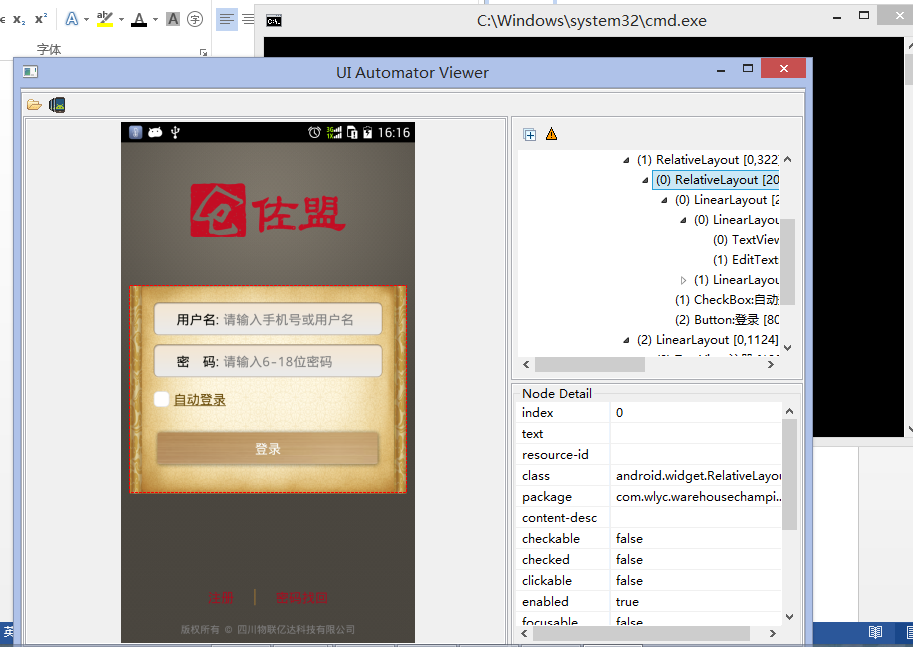
上圖中左半部分顯示當前手機的呈現界面,若要獲取其它界面的控件,需要在手機上後,點擊上圖左上角頂部的刷新,重新獲取新界面。
上圖右半部分顯示當前界面的所有ui元素層即控件信息。右上半部分顯示層級,右下部分顯示指定層級上具體的控件屬性,比如當前屬性“class”:當前控件的所在class
“Package”:顯示當前控制所在包
“Resource-id”:這個屬性有最好了,有些Android開發人員沒有為每個控件單獨命名,在抓取的時候就非常不方便。如果有Resource-id,在抓取控件時,直接用Resource-id就能獲取到正確的控件,並且操作正確,如果沒有Resource-id,就只能通過查找同類控件後再按順序獲取了。比如先找到所有的textbox控件,再從所有的textbox控件中按序取幾個,才能抓取到對應控件。
還有一些控件屬性顯示是否可見,是否checked,有實際應用需要時,可以獲取
這裡附上一個簡單的測試java源代碼,供參考代碼格式
import com.android.uiautomator.core.UiDevice;
import com.android.uiautomator.core.UiObject;
import com.android.uiautomator.core.UiObjectNotFoundException;
import com.android.uiautomator.core.UiScrollable;
import com.android.uiautomator.core.UiSelector;
import com.android.uiautomator.testrunner.UiAutomatorTestCase;
public class MyTestCase extends UiAutomatorTestCase {
public void testDemo() throws UiObjectNotFoundException {
//點擊home回到桌面
UiDevice device = getUiDevice();
device.pressHome();
// 點擊並等待打開app
UiObject czmApp = new UiObject(new UiSelector().className(android.widget.TextView.class.getName()));
czmApp.clickAndWaitForNewWindow();
sleep(1000);
//登錄;instan從0開始,
UiObject username= new UiObject(new UiSelector().className("android.widget.EditText").resourceId("com.wlyc.warehousechampions:id/login_username_edit"));
username.clearTextField();
username.setText("15300000018");
UiObject pwd= new UiObject(new UiSelector().className("android.widget.EditText").enabled(true).resourceId("com.wlyc.warehousechampions:id/login_password_edit"));
pwd.clearTextField();
pwd.setText("00OA8C");
device.pressBack();
sleep(500);
UiObject enter= new UiObject(new UiSelector().className("android.widget.Button").resourceId("com.wlyc.warehousechampions:id/login_btn"));
enter.click();
sleep(5000);
//跳轉到“我的”
UiObject My= new UiObject(new UiSelector().className("android.widget.RelativeLayout").resourceId("com.wlyc.warehousechampions:id/personcenter"));
My.clickAndWaitForNewWindow();
sleep(500);
//檢查認證狀態
UiObject result= new UiObject(new UiSelector().className("android.widget.TextView").resourceId("com.wlyc.warehousechampions:id/personcenter_apply_status"));
int n=result.getText().length();
//認證審核中
n=Dur_verify(n);
//認證失敗 或者認證成功
if(n==4)
{
UiObject failed= new UiObject(new UiSelector().className("android.widget.RelativeLayout").resourceId("com.wlyc.warehousechampions:id/apply_certificate_layout"));
failed.click();
UiObject isedit= new UiObject(new UiSelector().className("android.widget.RelativeLayout").resourceId("com.wlyc.warehousechampions:id/titlebar_right_layout"));
//認證失敗
if(isedit.exists())
{
isedit.click();
write();
sleep(500);
}
else //認證成功
{
UiObject backtoMy= new UiObject(new UiSelector().className("android.widget.LinearLayout").resourceId("com.wlyc.warehousechampions:id/titlebar_left_layout"));
backtoMy.click();
Release();
}
}
n=result.getText().length();
n=Dur_verify(n);
Release();
}
//錄入並提交企業認證
public void write()throws UiObjectNotFoundException
{
//跳轉到企業認證
UiObject Company= new UiObject(new UiSelector().className("android.widget.RadioButton").resourceId("com.wlyc.warehousechampions:id/company_certificate"));
Company.click();
//錄入企業認證信息
UiObject CompanyName=new UiObject(new UiSelector().className("android.widget.EditText").resourceId("com.wlyc.warehousechampions:id/cettificate_companyname_edit"));
CompanyName.setText("test");
sleep(500);
//拍照
UiObject photo= new UiObject(new UiSelector().className("android.widget.ImageView").resourceId("com.wlyc.warehousechampions:id/uploadimage_image"));
photo.click();
sleep(500);
UiObject takephoto= new UiObject(new UiSelector().className("android.widget.TextView").instance(1));
takephoto.click();
sleep(500);
UiObject phototake= new UiObject(new UiSelector().className("android.widget.ImageView").resourceId("com.android.gallery3d:id/shutter_button"));
phototake.click();
sleep(500);
UiObject photook= new UiObject(new UiSelector().className("android.widget.ImageView").resourceId("com.android.gallery3d:id/btn_done"));
photook.click();
sleep(500);
//提交認證
UiObject commit= new UiObject(new UiSelector().className("android.widget.Button").resourceId("com.wlyc.warehousechampions:id/commit_btn"));
commit.click();
sleep(500);
}
//發布倉庫
public void Release() throws UiObjectNotFoundException
{
UiObject wh_release= new UiObject(new UiSelector().className("android.widget.RelativeLayout").resourceId("com.wlyc.warehousechampions:id/warehouse_distribute"));
wh_release.click();
UiObject wh_name= new UiObject(new UiSelector().className("android.widget.EditText").resourceId("com.wlyc.warehousechampions:id/warehouse_name_edit"));
wh_name.setText("nametest");
UiObject wh_ctg= new UiObject(new UiSelector().className("android.widget.RelativeLayout").resourceId("com.wlyc.warehousechampions:id/spinnerview_layout"));
wh_ctg.clickAndWaitForNewWindow();
UiObject wh_ctg1= new UiObject(new UiSelector().className("android.widget.TextView").resourceId("com.wlyc.warehousechampions:id/spinnerview_listitem_text"));
wh_ctg1.click();
UiObject wh_mod= new UiObject(new UiSelector().className("android.widget.RelativeLayout").resourceId("com.wlyc.warehousechampions:id/spinnerview_layout").instance(1));
wh_mod.click();
sleep(500);
UiObject wh_mod1= new UiObject(new UiSelector().className("android.widget.TextView").enabled(true).instance(0));
wh_mod1.click();
sleep(500);
UiObject wh_area= new UiObject(new UiSelector().className("android.widget.EditText").resourceId("com.wlyc.warehousechampions:id/warehouse_area_edit"));
wh_area.setText("5000");
UiObject wh_area_low= new UiObject(new UiSelector().className("android.widget.EditText").resourceId("com.wlyc.warehousechampions:id/warehouse_rentarea_edit"));
wh_area_low.setText("500");
UiObject wh_area_cpb= new UiObject(new UiSelector().className("android.widget.EditText").resourceId("com.wlyc.warehousechampions:id/warehouse_availrentarea_edit"));
wh_area_cpb.setText("1000");
UiObject wh_pric= new UiObject(new UiSelector().className("android.widget.EditText").resourceId("com.wlyc.warehousechampions:id/warehouse_price_edit"));
wh_pric.setText("26");
UiObject wh_etpris= new UiObject(new UiSelector().className("android.widget.EditText").resourceId("com.wlyc.warehousechampions:id/warehouse_company_edit"));
wh_etpris.setText("companyname");
UiObject wh_floor= new UiObject(new UiSelector().className("android.widget.CheckBox").enabled(true).instance(0));
wh_floor.click();
sleep(500);
//向下滑動屏幕
UiScrollable wh_scroll=new UiScrollable(new UiSelector().className("com.wlyc.warehousechampions:id/pulltorefresh_listview"));
wh_scroll.setAsVerticalList();
;
UiObject wh_addre= new UiObject(new UiSelector().className("android.widget.TextView").resourceId("com.wlyc.warehousechampions:id/warehousedetail_hightemperature_unit"));
wh_addre.click();
}
//認證審核中等待
public int Dur_verify(int n) throws UiObjectNotFoundException
{
while (n!=4) {
UiObject My= new UiObject(new UiSelector().className("android.widget.RelativeLayout").resourceId("com.wlyc.warehousechampions:id/personcenter"));
My.clickAndWaitForNewWindow();
sleep(5000);
UiObject result= new UiObject(new UiSelector().className("android.widget.TextView").resourceId("com.wlyc.warehousechampions:id/personcenter_apply_status"));
n=result.getText().length();
}
return n;
}
}
UiAutomator主要涉及以下幾個類,大多數位於源碼包的com.android.uiautomator.core下,其中粗體字部分為主要會接觸到的類,熟知這5個類的作用,就可以大體順暢的寫出UiAutomator的測試用例。
UiAutomatorTestCase
UiDevice
UiSelector
UiScrollable
UiObject
UiCollection
UiTestAutomationBridge, UiAutomatorBridge
InteractionController, QueryController
UiWatcher
1、UiAutomatorTestCase
TestCase (Junit) -> UiAutomatorTestCase -> App Test
每個測試用例(類)都需要繼承UiAutomatorTestCase,以實現測試環境的setup,teardown(拆卸)等同能。而UiAutomatorTestCase則是通過繼承Junit3中的TestCase類,並在其中的setUp() 、tearDown() 、getParams() 函數中。其中主要是用Bundle實現Android Activity之間的通訊。在UiAutomatorTestCase,還加入了getUiDevice()等關於UiDevice的 函數,以實現在測試的任意地方均可調用UiDevice()。
此類主要包含了獲取設備狀態信息,和模擬用戶至於設備的操作兩類api。
可以通過getDisplaySizeDp(), getDisplayWidth() , getDisplayHeight() ,getProductName() ,getCurrentActivityName(), getCurrentPackageName() 等獲取設備相關信息。
pressMenu(), pressBack(), pressHome(), pressSearch() ,pressDPadCenter(), pressDPadRight(), pressDPadLeft(), pressDPadUp(), pressDPadDown() ,pressDelete(), pressEnter(), pressKeyCode(), pressRecentApps(),click(),swipe(),getDisplayRotation() setOrientationLeft()… wakeUp(), sleep() ,dumpWindowHierarchy(), waitForWindowUpdate()等API可以靈活的操縱設備。
而takeScreenshot() 允許隨時對設備截屏。
主要是通過一定查詢方式,定位到所要操作的UI元素。
一般UI元素均可通過以下API定位:text(), textMatches(String regex), textStartsWith(), textContains() ,className() ,classNameMatches(String regex), className(Class type) ,Description(), descriptionMatches(String regex),descriptionStartsWith(),descriptionContains() ,packageName(), packageNameMatches(String regex)。
值得注意的是index()和 instance() 兩個函數,其中index()是當前頁面的ID編號,instance()則表示在一定的搜索結果下,獲取的子元素集的第幾個元素。如:
new UiSelector().className("android.widget.ImageView").enabled(true).instance(2);
另有enabled(), focused(), focusable(), scrollable(), selected(), checked(), clickable() ,longClickable() ,childSelector()等檢索條件,顧名思義。
UiObject可代表頁面的任意元素,它的各種屬性定位通常通過UiSelector來完成。
比較常用的Api如clickAndWaitForNewWindow(),表示點擊該元素,並且等待新窗口的展示完畢。這一過程是Android UI Testing框架支持的,不需要額外的控制等待時間。
UiObject允許點擊該元素的具體一個部分,Api如clickTopLeft(), longClickBottomRight(),…
通過getText(), getContentDescription(), getVisibleBounds(),… 等api可獲取UiObject的相關屬性,getPackageName() 可用來明確是否打開了目標測試的App.
setText(), clearTextField() 可以 用來設置以及清空所關聯的輸入框。
waitForExists() 可以用來操縱相關等待或驗證。
UiCollection一般與UiSelector連用,如它的構造函數也要求提供Uiselector: UiCollection(UiSelector selector)。
它的api較少,主要用以從Uiselector篩選出的元素集中挑出所要的元素:getChildByDescription(), getChildByInstance(), getChildByText() ,以及統計元素集的個數getChildCount()
UiObject -> UiCollection ->UiScrollable
UiScrollable 用來表示可以滑動的界面元素,其繼承關系如上圖所示。
其Api中,setAsVerticalList(), setAsHorizontalList() 用以設置Ui元素列表是基於橫向滾動還是縱向滾動。其後可以用getMaxSearchSwipes() ,flingForward(), flingBackward() ,scrollForward(),scrollBackward() ,scrollToEnd(), scrollToBeginning() 等函數控制滑動,以及getChildByDescription(), getChildByInstance(), getChildByText() ,scrollIntoView(), scrollTextIntoView(),… 來選擇是否已經轉換到具有目標元素的頁面。如:
UiScrollable appViews = new UiScrollable(new UiSelector().scrollable(true));
appViews.setAsHorizontalList();
UiObject helperApp;
helperApp = appViews.getChildByText(new UiSelector()
.className(android.widget.TextView.class.getName()), " 91助手 "); 則若當前頁面沒有91助手APP, 測試會自動滑動頁面,直到91助手App出現。
下面介紹下UI Testing Framework構成的重要類:
這是整個Testing Framework的基礎,此類負責連接系統了,記錄最新的可鏈接事件(AccessibilityEvent) , 窗口內容查詢Api等。可以被Android App調用,或者Java程序從shell調用。
這裡需要注意兩個概念:
7.1、AccessibilityEvent:所有的Ui元素可以被操縱,因為這些Event都是AccessibilityEvent。對於怎樣令頁面元素可以被操縱,使得相關的事件都是AccessibilityEvent,請參見Uiautomator 詞條-"確認程序可以被測試" 部分。
7.2、AccessibilityNodeInfo:視窗中的組件樹節點,也就是uiautomtorViewer中展示的各個節點。
Api中connect(), disconnect() 負責建立與設備的實際連接。
executeCommandAndWaitForAccessibilityEvent() performAccessibilityAction() findAccessibilityNodeInfosByText(), findAccessibilityNodeInfoByViewIdInActiveWindow() 都是其中重要的Api。
UiAutomatorBridge是UiTestAutomationBridge的子類,區別主要是在構造函數中加上了InteractionController 和QueryController 兩大對象的調用。以及一些常量定義等。除了上述差異,UiAutomatorBridge還定義了executeCommandAndWaitForAccessibilityEvent() 、onAccessibilityEvent() 、waitForIdle() 、addAccessibilityEventListener() 等函數。
介紹InteractionController,需要先提InteractionProvider,它負責注入用戶事件(如點擊、輸入等) ,並且反應事件的對應坐標。
InteractionController則定義了幾乎所有至於手機的基礎操作,如runAndWaitForEvents(), clickAndWaitForEvents() ,click(), longTap(), scrollSwipe(),Swipe() ,clickAndWaitForNewWindow() ,touchUp(), touchDown(), TouchMove() ,isNaturalRotation(), setRotationRight(), setRotationLeft() ,freezeRotation() ,wakeDevice(), sleepDevice() 等。
QueryController負責把UiSelector 的查找信息轉化為AccessibilityNodeInfo。
具體Api如下:findNodePatternRecursive(), translatePatternSelector(), translateReqularSelector(), translateCompoundSelector(), getRootNode() ,findAccessibilityNodeInfo()。
UiWatcher只在UiSelector無法找到匹配的結果時被調用,意在重試、等待頁面更新 (如彈出對話框)等。其中只有一個主要函數:checkForCondition() 。
它的相關函數均在UiDevice中,如:UiDevice.registerWatcher() ,UiDevice. resetWatcherTriggers() ,UiDevice.runWatchers() ,UiDevice.removeWatcher()
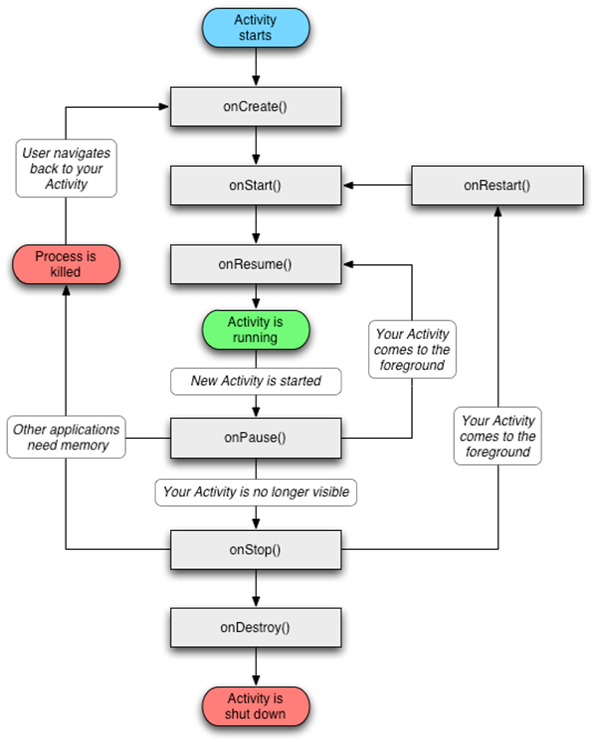 Android基礎之Activity,androidactivity
Android基礎之Activity,androidactivity
Android基礎之Activity,androidactivity一、什麼是Activity Activity是Android四大組件之一,並且Activity是組
 Android開發之初識MVP模式
Android開發之初識MVP模式
Android開發之初識MVP模式 各位親愛的小伙伴,有沒有想我啊,我胡漢wing又回來了。 很長一段時間沒有更新博客。。原因是。。從離職回到學校以後,一直在享受最
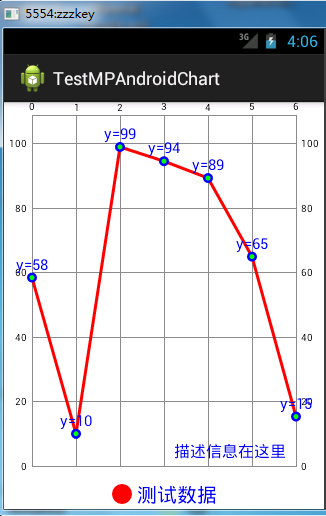 統計圖表--第三方開源--MPAndroidChart(一),mpandroidchart
統計圖表--第三方開源--MPAndroidChart(一),mpandroidchart
統計圖表--第三方開源--MPAndroidChart(一),mpandroidchart效果圖1: 效果圖2: MPAndroidChart是在And
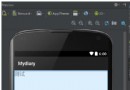 提示框的優化之自定義Toast組件之(一)Toast組件的布局實現,toast組件
提示框的優化之自定義Toast組件之(一)Toast組件的布局實現,toast組件
提示框的優化之自定義Toast組件之(一)Toast組件的布局實現,toast組件開發步驟: 在res下layout下創建一個Toast的布局資源文件toast_c